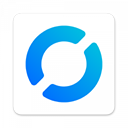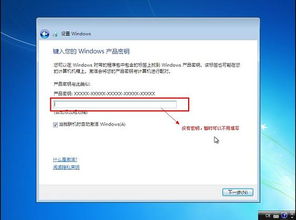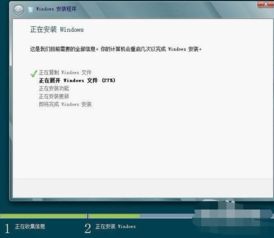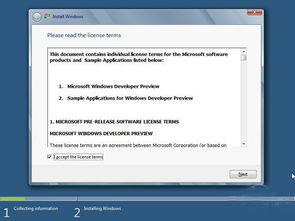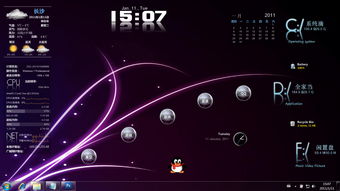Windows 8系统安装:轻松上手,一步一教!

想要让你的电脑焕然一新,体验更加流畅、界面更加美观的操作系统吗?那么,安装Windows 8系统绝对是一个不错的选择。今天,我们就来为大家带来一篇详细的Win8系统安装教程,帮助你轻松搞定系统安装,享受全新的操作体验。
一、准备工作:确保万无一失
在开始安装Windows 8之前,我们需要做一些准备工作,以确保安装过程顺利进行。
1. 备份数据
安装新系统前,最重要的步骤就是备份你的重要数据。无论是文档、图片、视频还是其他文件,都应该妥善保存。你可以将这些文件复制到外部硬盘、U盘或上传到云存储服务中。
2. 检查硬件兼容性
虽然Windows 8对硬件的要求并不算高,但确保你的电脑硬件兼容仍然非常重要。你可以查看Windows 8的官方硬件要求,对照自己的电脑配置进行比对。特别是要注意CPU、内存和显卡是否满足要求。
3. 准备安装介质
你可以选择使用Windows 8的安装光盘或者制作一个启动U盘。如果你没有安装光盘,可以从微软官网下载Windows 8的安装镜像文件,并使用第三方工具(如Rufus或UltraISO)将其写入U盘。
4. 设置BIOS/UEFI
在一些电脑上,你需要进入BIOS或UEFI设置,将启动顺序更改为从U盘或光盘启动。具体步骤可能因电脑品牌而异,但通常可以在启动时按下Del键、F2键、F12键或Esc键进入BIOS/UEFI设置界面。
二、安装过程:一步步教你搞定
准备工作完成后,我们就可以开始安装Windows 8了。下面是详细的安装步骤。
1. 启动电脑并进入安装界面
将准备好的安装介质插入电脑,重启电脑并按照屏幕提示进入安装界面。在屏幕上选择“安装现在”选项,并接受许可条款。
2. 选择安装类型
在接下来的界面中,你需要选择安装类型。如果你打算全新安装Windows 8,并放弃现有的系统和文件,请选择“自定义(高级)”选项。如果你希望保留现有的系统和一些文件,可以选择“升级”选项。但需要注意的是,升级安装可能会遇到一些兼容性问题,因此建议尽量选择全新安装。
3. 分区和格式化硬盘
在自定义安装选项中,你需要选择安装Windows 8的分区。如果你的硬盘还没有分区,或者你想要重新分区,可以使用Windows安装工具中的“新建”和“删除”选项来管理分区。选择好分区后,点击“格式化”按钮进行格式化操作。
4. 开始安装
点击“下一步”按钮后,Windows 8的安装过程就会正式开始。这个过程可能需要一段时间,具体时间取决于你的电脑配置和硬盘速度。在安装过程中,你的电脑可能会重启几次,这是正常现象,请不要担心。
5. 设置Windows 8
安装完成后,你需要进行一些基本的设置才能正常使用Windows 8。首先,你需要选择你的区域和语言设置,并输入你的电脑名称。接下来,你需要设置网络连接,可以选择有线网络或无线网络进行连接。然后,你需要输入你的Microsoft账户信息(如果没有的话,可以选择创建一个本地账户)。最后,根据需要进行一些个性化设置,如调整屏幕亮度、设置锁屏图片等。
三、后续操作:优化和升级
安装完Windows 8后,你还可以进行一些后续操作来优化和升级你的系统。
1. 更新驱动程序
安装完系统后,建议首先更新你的硬件驱动程序。你可以从电脑品牌的官方网站下载最新的驱动程序安装包,并按照提示进行安装。更新驱动程序可以确保你的硬件与Windows 8系统兼容,并提升系统性能。
2. 安装常用软件
安装完系统后,你可能需要安装一些常用的软件来满足工作和娱乐需求。你可以从软件的官方网站下载安装包,并按照提示进行安装。在安装软件时,建议仔细阅读软件说明和许可协议,确保软件的安全性和兼容性。
3. 优化系统设置
你可以根据自己的需求对Windows 8系统进行一些优化设置。例如,你可以调整电源计划以延长电池续航时间,关闭不必要的后台程序和服务以提升系统性能,设置文件资源管理器的视图选项以方便文件管理,等等。通过优化系统设置,你可以让Windows 8系统更加符合你的使用习惯和需求。
4. 升级Windows 8.1或更高版本
如果你安装的是Windows 8的较早版本,可以考虑升级到Windows 8.1或更高版本。Windows 8.1在界面和功能上进行了一些改进和优化,并修复了一些已知的问题。你可以从Windows Store中下载并安装Windows 8.1的更新包。如果你想要升级到更高版本的Windows系统(如Windows 10),也可以在系统更新设置中查找并安装相关的升级包。
四、常见问题解答
在安装Windows 8的过程中,你可能会遇到一些常见问题。下面我们为大家整理了一些常见问题的解答,希望能帮助到你。
1. 安装过程中出现错误代码怎么办?
如果在安装过程中出现错误代码,可以根据错误代码进行排查和解决。你可以在网上搜索错误代码的相关信息和解决方案,或者联系微软的技术支持团队寻求帮助。
2. 安装完成后无法连接网络怎么办?
如果安装完成后无法连接网络,可以检查网络硬件(如网卡、路由器)是否正常工作,检查网络连接设置是否正确(如IP地址、DNS服务器地址等),或者尝试重新安装网络驱动程序。
3. 系统运行缓慢怎么办?
如果系统运行缓慢,可以尝试关闭不必要的后台程序和服务,优化系统设置(如电源计划、虚拟内存等),清理系统垃圾文件和临时文件,或者升级硬件配置(如增加内存、更换固态硬盘等)。
通过这篇详细的Win8系统安装教程,相信你已经掌握了安装Windows 8的方法和技巧。现在,你可以尝试在自己的电脑上安装Windows 8系统,享受全新的操作体验。如果你在安装过程中遇到任何问题或疑问,可以随时向我们咨询或寻求帮助。祝你安装顺利!
- 上一篇: 英孚英语到底怎么样?
- 下一篇: 手机QQ如何开通黄钻会员?
-
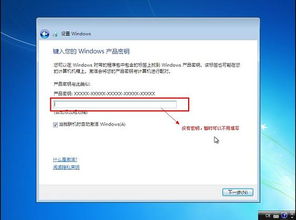 U盘轻松变身,一步一教安装Win7系统秘籍资讯攻略11-24
U盘轻松变身,一步一教安装Win7系统秘籍资讯攻略11-24 -
 Windows 8极速安装指南:轻松上手教程资讯攻略12-04
Windows 8极速安装指南:轻松上手教程资讯攻略12-04 -
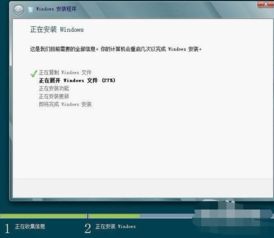 Windows 8安装步骤图解:轻松上手教程资讯攻略11-27
Windows 8安装步骤图解:轻松上手教程资讯攻略11-27 -
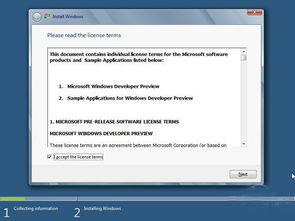 Win8消费者预览版安装教程:轻松几步,快速上手?资讯攻略12-12
Win8消费者预览版安装教程:轻松几步,快速上手?资讯攻略12-12 -
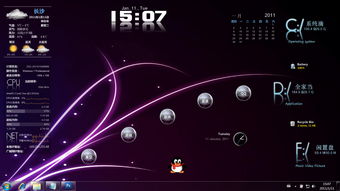 轻松找到并使用Win7系统桌面小工具,一步一步教你操作资讯攻略11-26
轻松找到并使用Win7系统桌面小工具,一步一步教你操作资讯攻略11-26 -
 轻松掌握:Windows 8系统安装全攻略资讯攻略12-03
轻松掌握:Windows 8系统安装全攻略资讯攻略12-03